
Bəzən əməliyyat sistemi blokları sürücülərin quraşdırma bir digital imza yoxsa. Windows 7, bu vəziyyət xüsusilə tez-tez 64-bit OS olur. necə zəruri həyata edək rəqəm rəqəmsal imza çek aradan buraxın.
Bu metodun dezavantajı növbəti dəfə normal rejimdə kompüter run tezliklə kimi, digital imza olmadan bütün quraşdırılmış sürücülər dərhal uçmaq olacaq. Bu seçim yalnız bir dəfə keçid üçün, siz müntəzəm cihaz istifadə üçün plan yoxdur uyğun.
Metod 2: "Komanda xətti"
Siz əməliyyat sistemi "Command Line" əmrləri daxil digital imza yoxlama aradan bırakabilirsiniz.
- "Başlat" düyməsini basın. bütün proqramları gedin.
- "Standard" düyməsinə basın.
- əməliyyat kataloq, "Command Line" axtarmaq. sağ siçan düyməsini (PCM) ilə müəyyən maddə üzrə basaraq nümayiş siyahısında mövqeyi "administrator adından Başlanğıc" seçin.
- "Command Line" Əgər aşağıdakı daxil etmək lazımdır, aktiv olunur:
bcdedit.exe Set LoadOptions ddisable_integrity_checks
Enter düyməsini basın.
- vəzifə uğurla başa danışan məlumat görünüşünü sonra, belə bir ifadə sürücü:
Bcdeditit.exe-testsigning
Yenidən daxil olun.
- İmza yoxlama now ləğv olunur.
- Onu yenidən aktivləşdirin:
Bcdedit -SET LoadOptions Enable_integrity_Checks
müəssisənin istifadə edin.
- Sonra VBO:
Bcdedit -SET Testsigning ON
Yenidən Enter düyməsini basın.
- İmza yoxlama yenidən aktivləşdirilib.

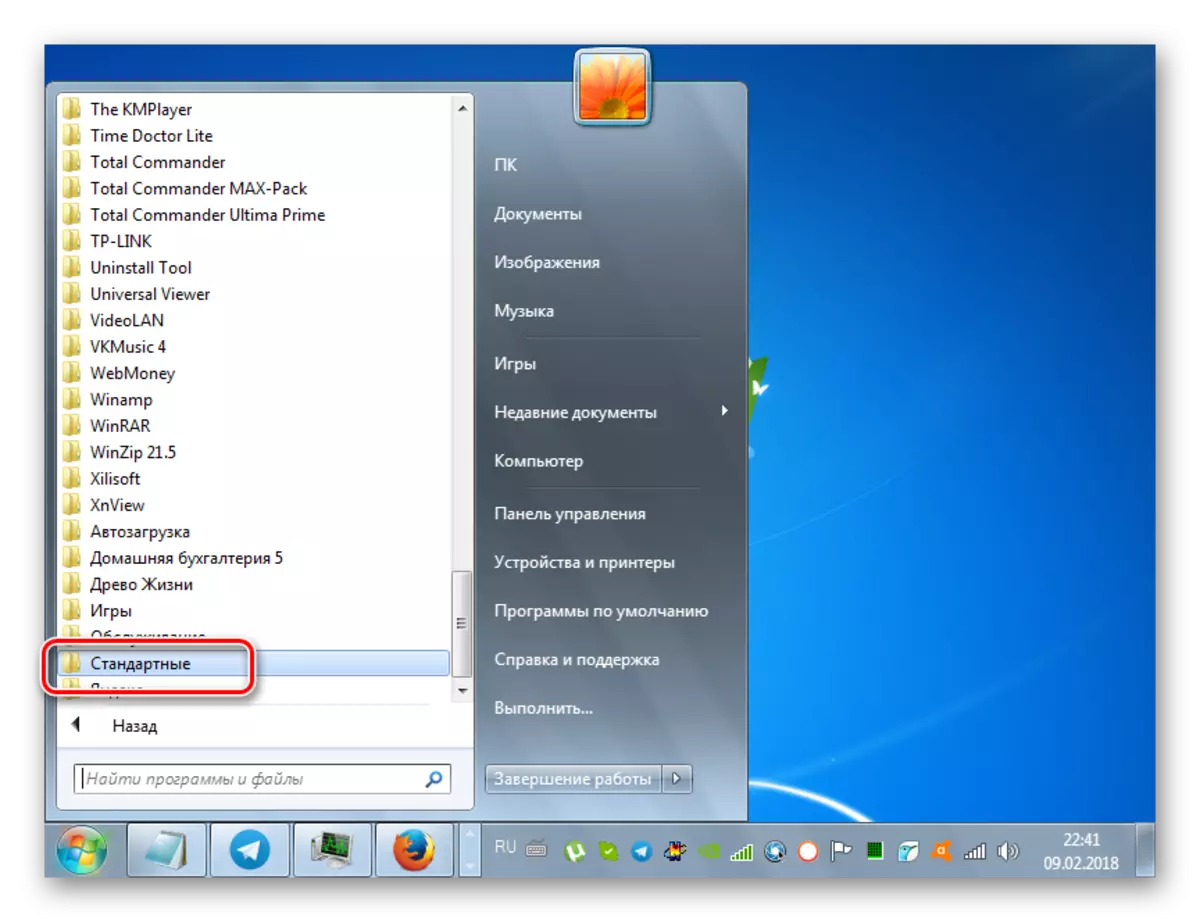
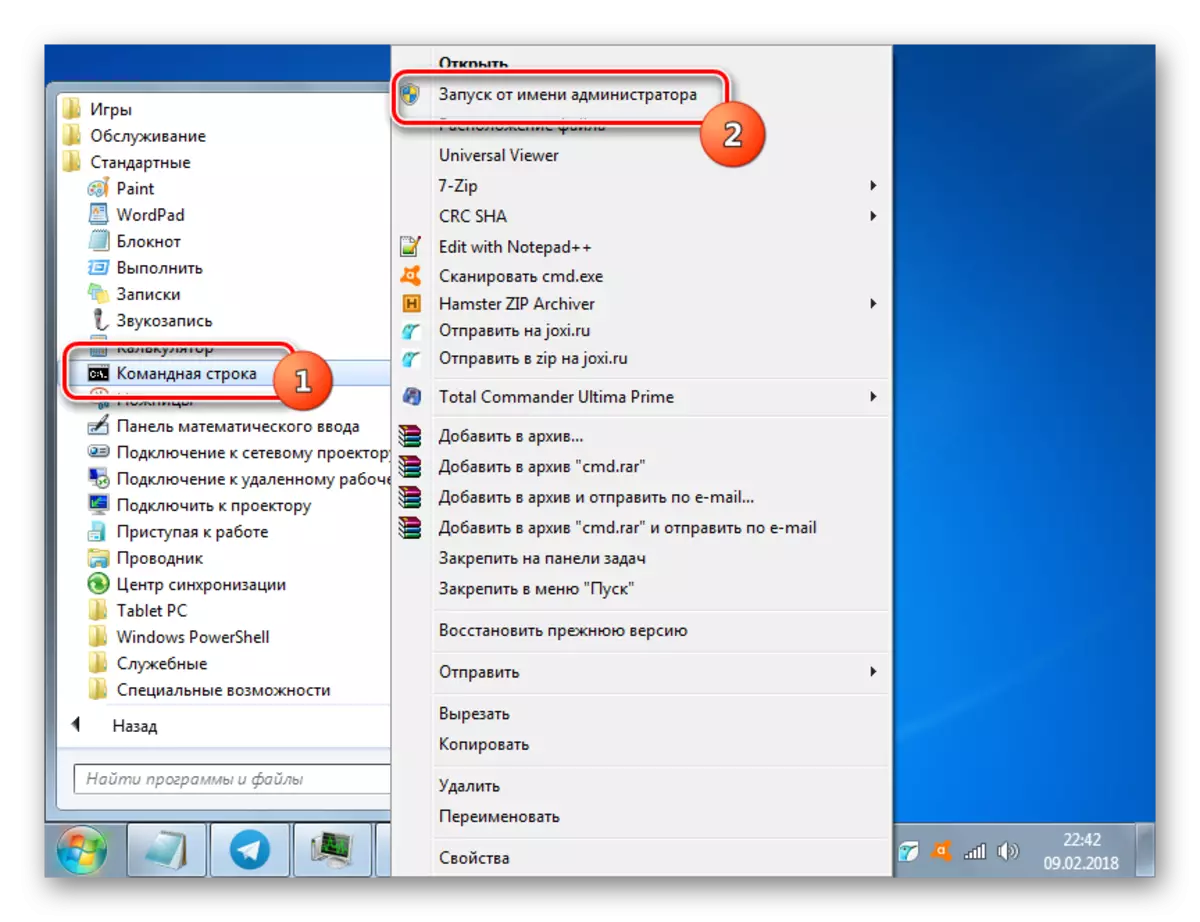
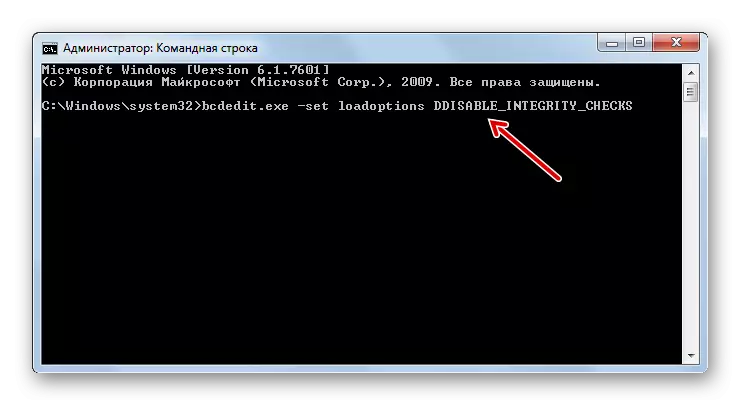


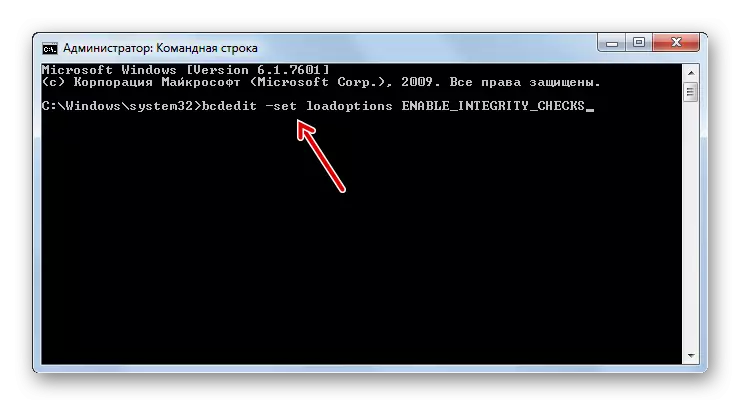
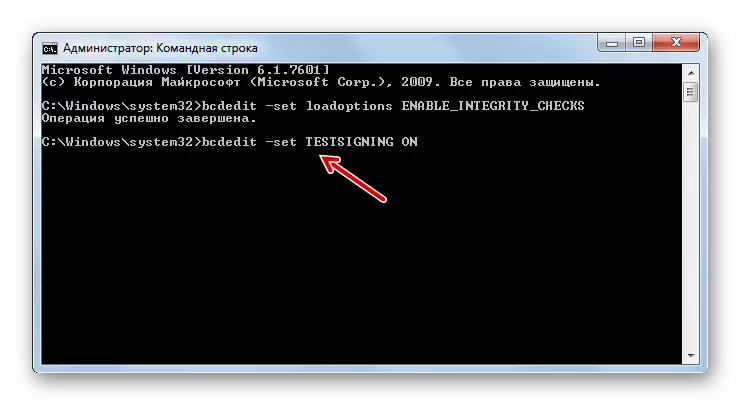
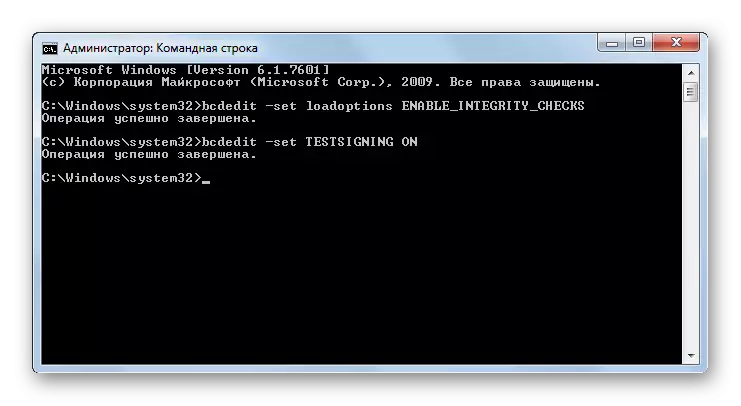
"Command Line" vasitəsilə hərəkət bir seçimi var. əvvəlki fərqli olaraq, bu bir komanda yalnız tətbiqi tələb edir.
- Enter:
BCDEDITIT.EXE / SET NOINTEGRITYCHECKS ON
Enter düyməsini basın.
- Check ləğv olunur. Lakin lazımi sürücü yükledikten sonra, biz hələ də yenidən yoxlama Aktivləşdirmə gəlir. "Komanda xətti" də, VBO:
Bcdedit.exe / set nointegrityChecks off off
- İmza yoxlama yenidən aktivləşdirilib.

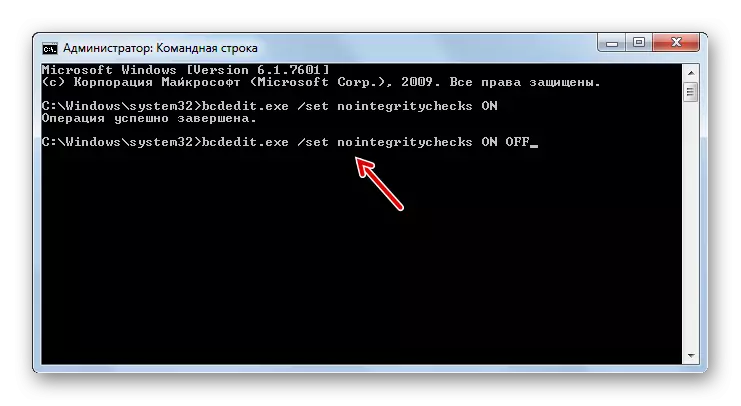
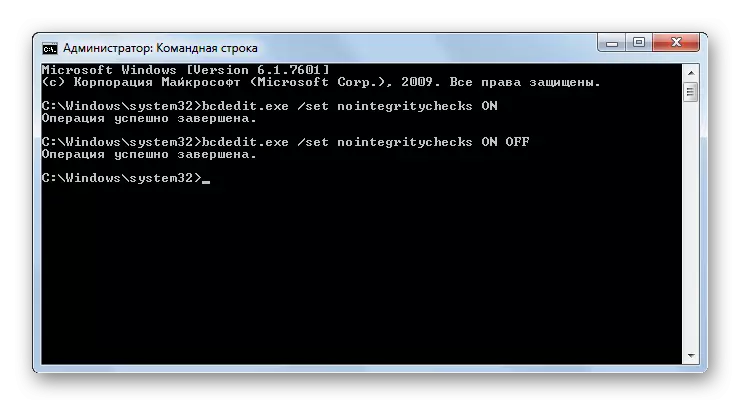
Dərs: Windows 7 "Command Line" aktivləşdirilməsi
Metod 3: "Group Policy Editor"
İmzanın yoxlanılmasını deaktiv etmək üçün başqa bir seçim "Qrup Siyasəti Redaktoru" da manipulyasiya ilə həyata keçirilir. Düzdür, yalnız "Korporativ", "Peşəkar" və "Maksimum", lakin "Ev Basic", "İlkin" və "Ev uzadılmış" və "Ev uzadılmış" redaksiya heyətində mövcuddur onlar lazımi funksionallığı yoxdur.
- Ehtiyacınız olan vasitəni aktivləşdirmək üçün Shell'i "icra etmək" üçün istifadə edirik. Mətbuat Win + R. Göstərilən forma sahəsində daxil olun:
gpedit.msc.
"OK" düyməsini basın.
- Bizim məqsədləri üçün lazım vasitədir başlamışdır. açılır pəncərə mərkəzi hissəsində, "İstifadəçi Konfiqurasiya" mövqeyi basın.
- Növbəti "İnzibati şablonlar" düyməsini basın.
- İndi "Sistem" qovluğuna daxil olun.
- Sonra sürücü "sürücü yüklemek" açın.
- İndi "Rəqəmsal sürücü imzası ..." adı ilə vurun.
- quraşdırma pəncərə yuxarıda komponenti açılır. Radio düyməsini "deaktiv etmək" üçün yerləşdirin və sonra "Tətbiq et" və "OK" düyməsini basın.
- İndi bütün açıq pəncərələri və proqramları bağlayın, sonra "Başlat" düyməsini basın. "Kapatma" düyməsinə sağ üçün bir üçbucaq rəqəm basın. "Yenidən başladın" seçin.
- Kompüter yenidən başlayacaq, bundan sonra imza yoxlaması deaktivdir.
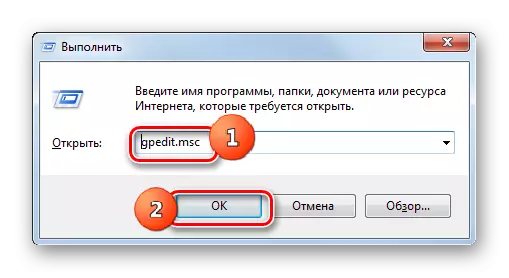
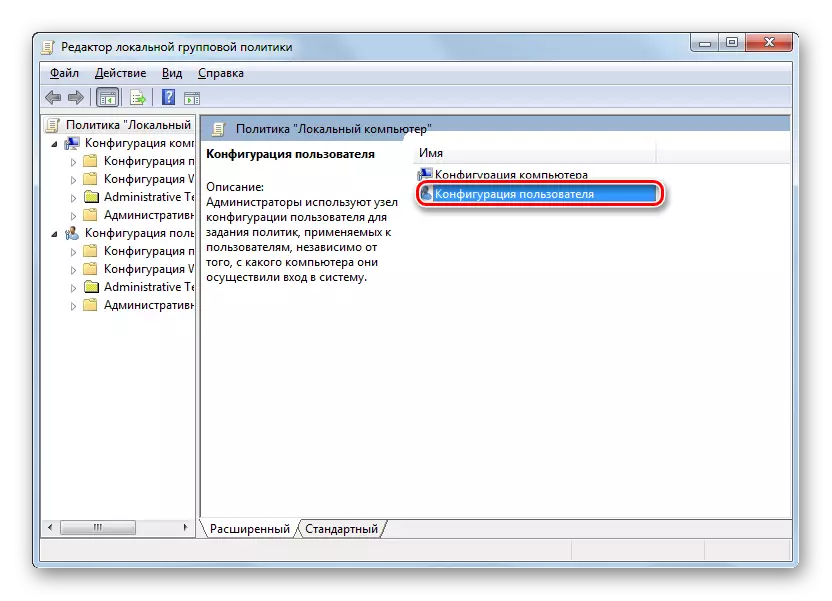


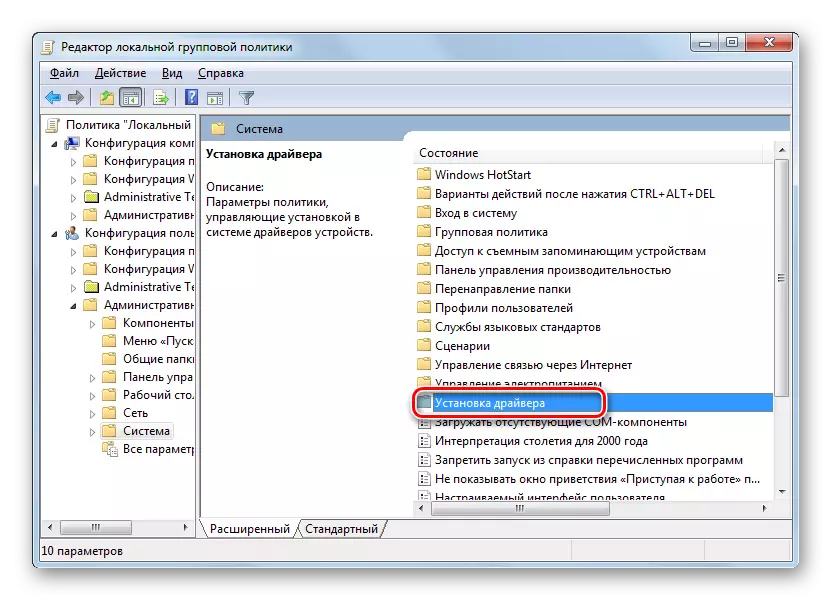
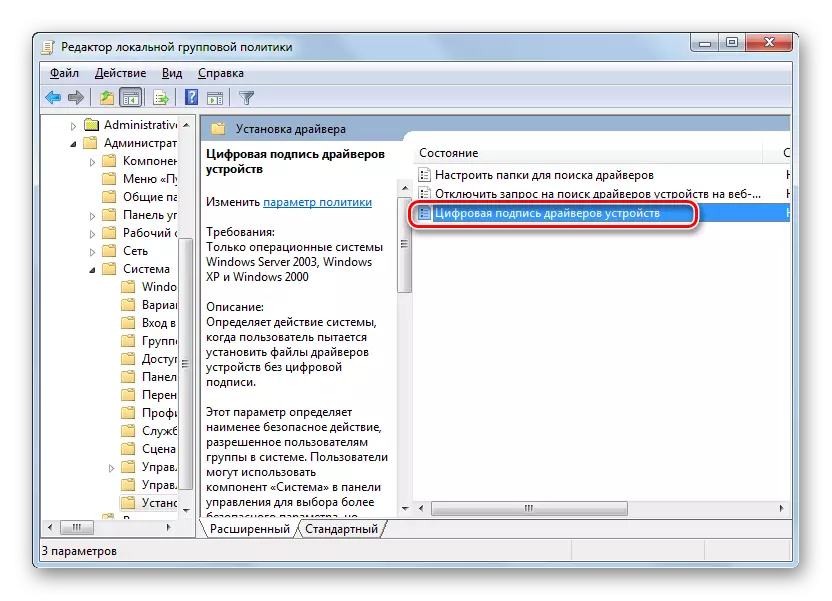

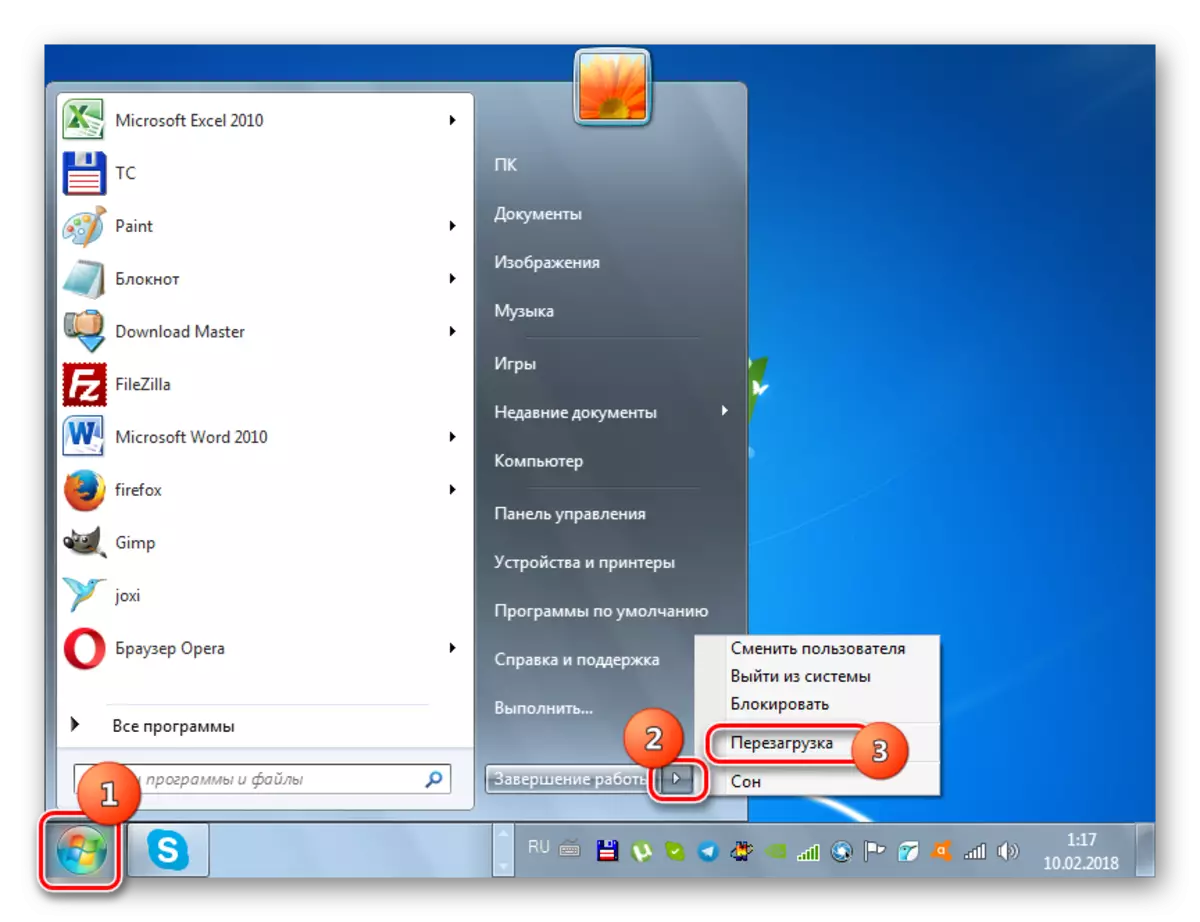
Metod 4: Qeyd redaktoru
Tapşırığı həll etmək üçün aşağıdakı yol qeyd redaktoru vasitəsilə həyata keçirilir.
- Tip Win + R. Enter:
Regedit.
OK düyməsini basın.
- Shell "Qeyd redaktoru" aktivdir. Sol shell sahəsində obyekt "HKEY_CURRENT_USER" düyməsinə basın.
- Sonra, proqram qovluğuna gedin.
- bölmələr Çox uzun bir siyahı əlifbası əsasında təşkil. Elementlər arasında "Siyasətlər" adını vurun və üzərinə vurun.
- Növbəti Microsoft Catalog PKM adını vurun. Kontekst menyusunda "Yarat" seçin və qabaqcıl siyahıdakı "bölmə" seçimini seçin.
- Yeni bir qovluq adı üçün aktiv bir sahə ilə görünəcəkdir. Belə bir ad sürün - "Sürücü imzalanı" (sitatlar olmadan). Enter düyməsini basın.
- Bundan sonra, PCM-ni yalnız yaradılan bölmə ilə vurun. Siyahıda "Yarat" maddəsini vurun. Əlavə siyahıda "Dord 32 bit" seçimini seçin. Üstəlik, 32 bitlik bir sisteminiz və ya 64 bitlik olub olmadığından bu mövqe seçilməlidir.
- İndi yeni parametr pəncərənin sağ tərəfində görünür. PCM-də vurun. "Adamame" seçin.
- Bundan sonra, parametrin adı aktiv olacaq. Mövcud adın yerinə daxil edin:
BacarıqlıFailEkerify edin
Enter düyməsini basın.
- Bundan sonra bu elementdəki sol siçan düyməsini iki dəfə vurun.
- xassələri pəncərə açılır. "Kalkulyasiya sistemi" də radio düyməsini "altıbucaqlı" vəziyyətdə dayandığını yoxlamaq lazımdır və "dəyəri" sahəsində "0" fiquru quraşdırılmışdır. bütün bu, onda yalnız "OK" düyməsinə basın. Xüsusiyyətlər pəncərəsində, elementlərdən hər hansı biri yuxarıdakı təsvirə cavab vermirsə, deməli bu parametrləri hazırlamaq lazımdır və yalnız bundan sonra "OK" düyməsini basın.
- İndi yaxın standart pəncərə bağlanması tıklayarak "Registry Editor" və PC yenidən başladın. yenidən başladın proseduru sonra imza yoxlama ləğv olunacaq.


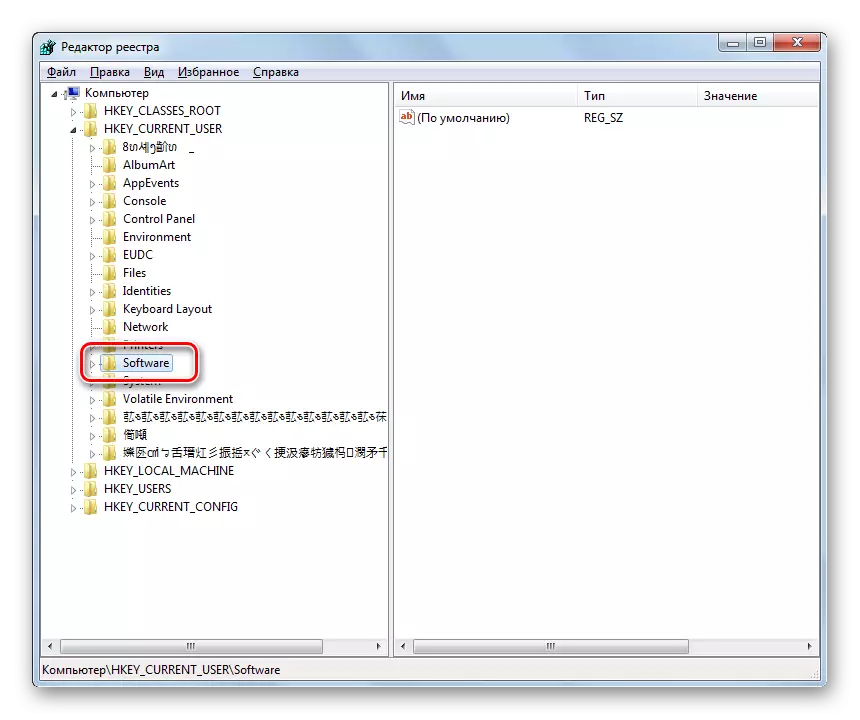

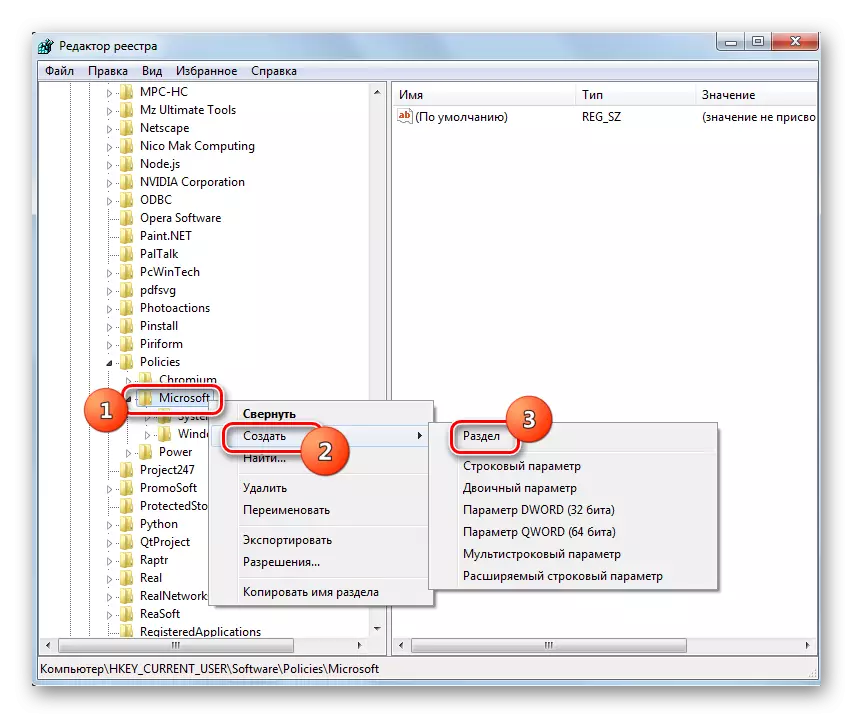
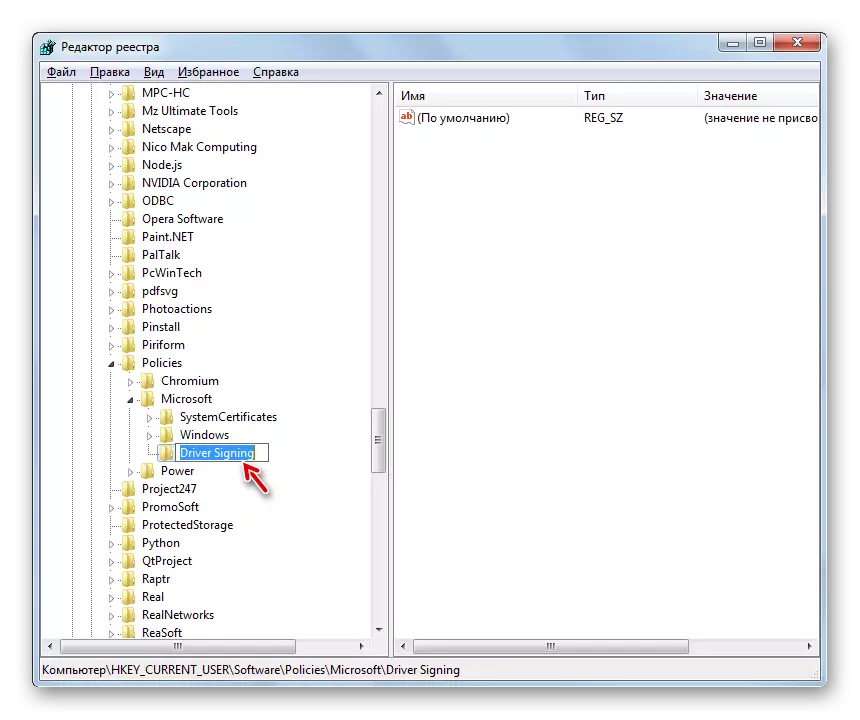
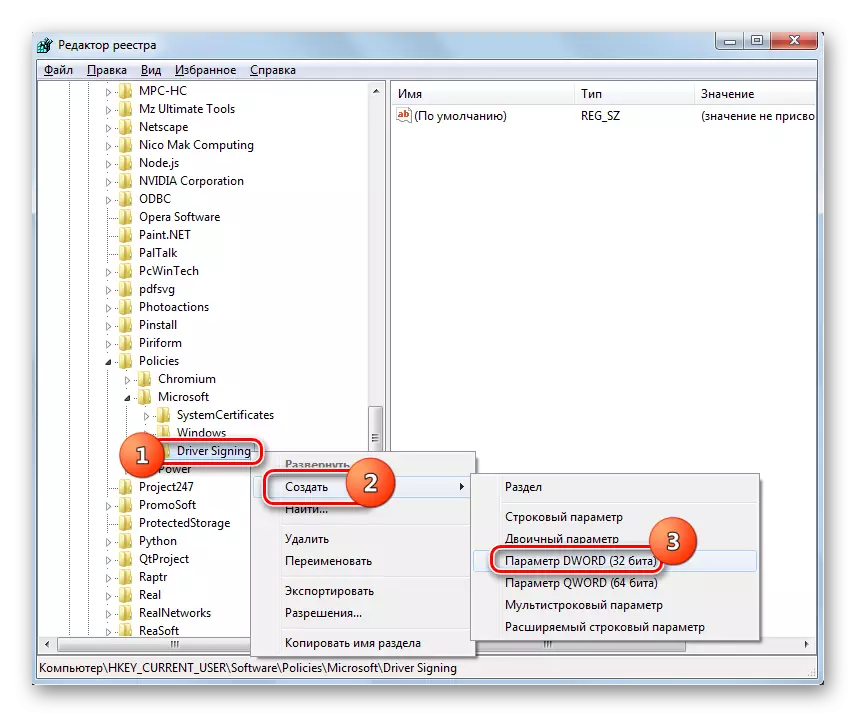




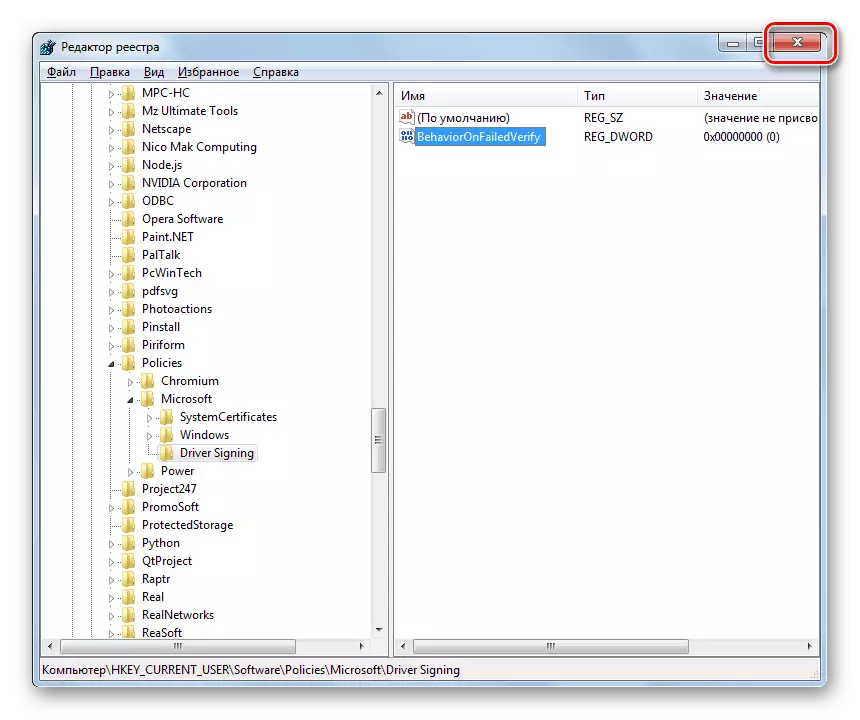
Windows 7, sürücü imza yoxlama deactivating üçün bir neçə üsulları var. Təəssüf ki, yalnız seçim bir xüsusi başlanğıc rejimində kompüter istədiyiniz nəticə təmin etmək üçün zəmanət verir. Bu normal rejimdə PC başlayaraq sonra ifadə bəzi məhdudiyyətlər var, baxmayaraq ki, imzası olmadan bütün quraşdırılmış sürücülər gedəcək. qalan üsulları bütün kompüter işləyə bilməz. Onların icra redaksiya heyəti və quraşdırılmış yenilikləri asılıdır. Buna görə də, bəlkə siz gözlənilən nəticə əldə əvvəl bir neçə variantları cəhd etmək lazımdır.
